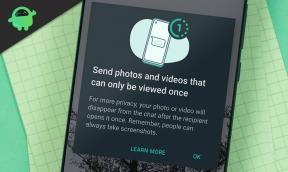Parandus: ühtegi AMD graafika draiverit pole installitud viga
Arvuti Tõrkeotsing / / August 04, 2021
Kuulutused
AMD, mis viitab Advanced Micro Devices'ile, on hiljuti paljude kasutajate seas arutlusteemaks. Vastavalt kasutajale kuvatakse pärast AMD graafilise draiveri installimist viga, milles öeldakse „AMD graafika draiverit pole installitud”. Kogu viga palub lugeda: „AMD graafika draiverit pole installitud või AMD draiver ei tööta korralikult. Installige oma AMD riistvarale sobiv AMD draiver ”.
Nimetatud veateade ilmub tavaliselt siis, kui kasutajad mängivad oma süsteemis mis tahes mängu või töötavad tarkvara AMD Radeon Settings. Selle taga võib olla mitu põhjust, nii et ka lahendused. Kui olete ka see, kellel on sarnane viga, lugege artiklit lõpuni ja proovige eelistuste kohaselt allpool toodud parandusi.

Sisukord
- 1 Vea „Pole installitud AMD graafikajuhti” põhjused?
-
2 Kuidas parandada viga „AMD graafika draiverit pole installitud”?
- 2.1 PARANDUS 1: AMD graafika draiveri tagasipöördumine:
- 2.2 PARANDUS 2: AMD graafikadraiveri värskendamine turvarežiimis:
- 2.3 PARANDUS 3: Kustutage kaust AMD ja installige APU:
- 2.4 PARANDUS 4: Installige uuesti Microsoft Visual C ++ 2005 SP1 ümberjagatav plaaster:
- 2.5 PARANDUS 5: Uuendage AMD ametliku veebisaidi draiverid:
Vea „Pole installitud AMD graafikajuhti” põhjused?
Vea „AMD graafika draiverit pole installitud” taga võib olla palju põhjuseid; mõned peamistest on siiski järgmised:
Kuulutused
- Vananenud draiverid
- Vale draiveri värskendus
- Tarkvara ja operatsioonisüsteemi ühilduvusprobleemid
- Ümberjagatav tarkvara puudub
- Aegunud Windows
Kuidas parandada viga „AMD graafika draiverit pole installitud”?
PARANDUS 1: AMD graafika draiveri tagasipööramine:
Nagu vähestest kannatanud kasutajatest, on AMD Graphic draiveri eelmisele järjele tagasivõtmine aidanud neil vabaneda veast „Pole installitud AMD graafika draiverit”. See aitab nagu mõnel juhul; uuem draiver pole teie süsteemiga stabiilne ja võib põhjustada sarnaseid tõrkeid. AMD graafilise draiveri tagasipööramiseks toimige järgmiselt.
- Esiteks vajutage WINDOWS + X korraga ja valige suvand Seadmehaldus ilmunud kontekstist.
- Laiendage aknas Seadmehaldur Ekraaniadapteridja see avab teie süsteemi installitud graafikakaardi draiverite loendi.

- Nüüd leidke loendist draiver, mis on seotud AMD ja topeltklõpsake selle avamiseks Atribuudid aken.

- Vertikaalses menüüs navigeerige Juhi sakk ja klõpsake nuppu Tagasijuht draiveri desinstallimiseks oma süsteemist.
- Kui desinstallimisprotsess on tehtud, taaskäivitage süsteemja taaskäivitamise ajal laadib teie süsteem draiveri eelmise versiooni automaatselt alla ja installib.
- Lõpuks avage vastav programm ja kontrollige, kas nimetatud probleem on lahendatud või püsib.
PARANDUS 2: värskendage AMD graafika draiverit turvarežiimis:
Kui ülalkirjeldatud parandus ei lahenda teie tõrke „Pole AMD graafika draiverit installitud”, on soovitatav AMD graafikajuhti värskendada turvarežiimis. Selle eest,
- Esiteks minge töölaua otsinguribale, tippige Seaded ja avage vastav otsingutulemus.
- Nüüd navigeerige saidile Värskendamine ja turvalisus.
- Klõpsake vasakpoolse paani menüüs nuppu Taastumine ja seejärel parempoolse paani menüüst Täpsem käivitamine klõpsake nuppu Taaskäivita kohe.

- Valige järgmisel sinisel ekraanil Veaotsing ja seejärel klõpsake nuppu Täpsemad valikud.
- Pärast seda valige Käivitusseaded ja seejärel klõpsake nuppu Taaskäivita.
- Enne süsteemi taaskäivitamist valige suvand Turvaline viis Interneti kasutamiseks ja oodake, kuni see taaskäivitamise protsessi lõpule viib.
- Nüüd vajutage WINDOWS + X korraga ja valige suvand Seadmehaldus ilmunud kontekstist.
- Laiendage aknas Seadmehaldur Ekraaniadapteridja see avab teie süsteemi installitud graafikakaardi draiverite loendi.
- Nüüd leidke loendist draiver, mis on seotud AMD ja topeltklõpsake selle avamiseks Atribuudid aken.

- Nüüd navigeerige vertikaalsest menüüst Juhi sakk ja seejärel klõpsake nuppu Draiveri värskendamine vaheleht.
- Kui värskendusprotsess on tehtud, taaskäivitage süsteem, avage AMD juhtpaneel ja kontrollige, kas nimetatud probleem lahenes või kas see püsib.
PARANDUS 3: Kustutage kaust AMD ja installige APU:
Kaaluge AMD kausta kustutamist ja APU installimist, et vabaneda veast „Pole installitud AMD graafika draiverit installitud”. Selleks toimige järgmiselt.
- Esiteks navigeerige saidile Failihaldur.

- Nüüd navigeerige saidile See arvuti -> kohalik ketas (C :) ja siin kustutage AMD kaust.
- Kui olete faili kustutanud AMD kaust, navigeerige brauserisse ja avage AMD ametlik veebisait uusimate draiverite allalaadimiseks.
- Nüüd vali a Kiibistik ja asjakohane APU ja laadige see oma süsteemi alla.
- Nüüd installige allalaaditud draiver oma süsteemi.
- Kui see on tehtud, taaskäivitage arvuti, avage vastav programm ja kontrollige, kas nimetatud probleem lahenes või mitte.
PARANDUS 4: Installige uuesti Microsoft Visual C ++ 2005 SP1 ümberjagatav plaaster:
Veel üks kasulik lahendus, mida saate proovida vea „AMD graafika draiverit pole installitud” vabanemiseks, on Microsofti Visual C ++ 2005 SP1 ümberjagatava plaastri uuesti installimine. Selleks tehke järgmist.
- Esiteks vajutage WINDOWS + R võtmeid samaaegselt JOOKSU ekraanil kuvatav viip.

- Tühja tekstikasti tüüp „Appwiz.cpl” ja seejärel klõpsake nuppu Okei või vajutage Sisenema. See käivitab teie jaoks programmi ja funktsioonide akna.
- Siin leidke kõik Microsofti Visual C ++ 2005 ümberjagatavad paketid, paremklõpsake seda ja valige Desinstalli nende kõigi oma süsteemist täieliku eemaldamise eest.

- Nüüd navigeerige brauserisse ja avage Microsofti Visual C ++ 2005 hoolduspaketi Service Pack 1 Redistributable Package ametlik veebileht. (veenduge, et teil oleks selleks stabiilne Interneti-ühendus).
- Siit laadige alla Microsofti Visual C ++ 2005 hoolduspaketi Service Pack 1 ümberjagatav pakett, klõpsates punasel nupul Lae alla vaheleht.
- Nüüd topeltklõpsake nuppu allalaaditud käivitatav fail ja järgige installiprotsessi lõpuleviimiseks kõiki ekraanil kuvatavaid juhiseid.
- Kui pakett on täielikult installitud, taaskäivitage arvuti, avage vastav programm ja kontrollige, kas nimetatud probleem on lahendatud või püsib.
PARANDUS 5: Uuendage AMD ametliku veebisaidi draiverid:
Kui ükski ülaltoodud parandustest teie jaoks ei toimi, kaaluge draiverite värskendamist, laadides need alla AMD ametlikult veebisaidilt. Selleks on vaja vaid
Kuulutused
- Külasta AMD ametlik veebisait ja valige AMD graafikakaart te kasutate. Kui see on valitud, avab see ekraanil draiverite loendi.
- Valige siit uusim draiver ja laadige seejärel installija alla oma süsteemi juurdepääsetavasse kohta.
- Kui see on alla laaditud, käivitage installerja see viib lõpule ka installiprotsessi.
- Nüüd taaskäivitage arvuti, avage vastav programm ja kontrollige, kas nimetatud probleem lahenes või mitte.
Lisaks võite kaaluda ka muu AMD tarkvara allalaadimist oma süsteemis. Kui teie süsteem neist juba koosneb, kaaluge nende üksteise järel desinstallimist ja kontrollige, kas see on muudab mis tahes muudatusi või erinevusi (veenduge, et kontrolliksite edasiminekut pärast iga desinstallimist protsessid).
Need olid kõik tõestatud ja sobivad vead „AMD graafika draiverit pole installitud”. Proovige neid proovida ülaltoodud järjestuses, kuni leiate selle, mis teie süsteemile tõhusalt töötab.
Peale nende võite proovida ka Windowsi puhast installimist, DirectX-i installimist ja Microsofti .NET-raamistike installimist. Kõik need installatsioonid on töötanud mõnel haruldasemal juhul ja võivad seega aidata ka teid. Kui teil on küsimusi või tagasisidet, kirjutage kommentaar allpool olevasse kommentaarikasti.
Kuulutused